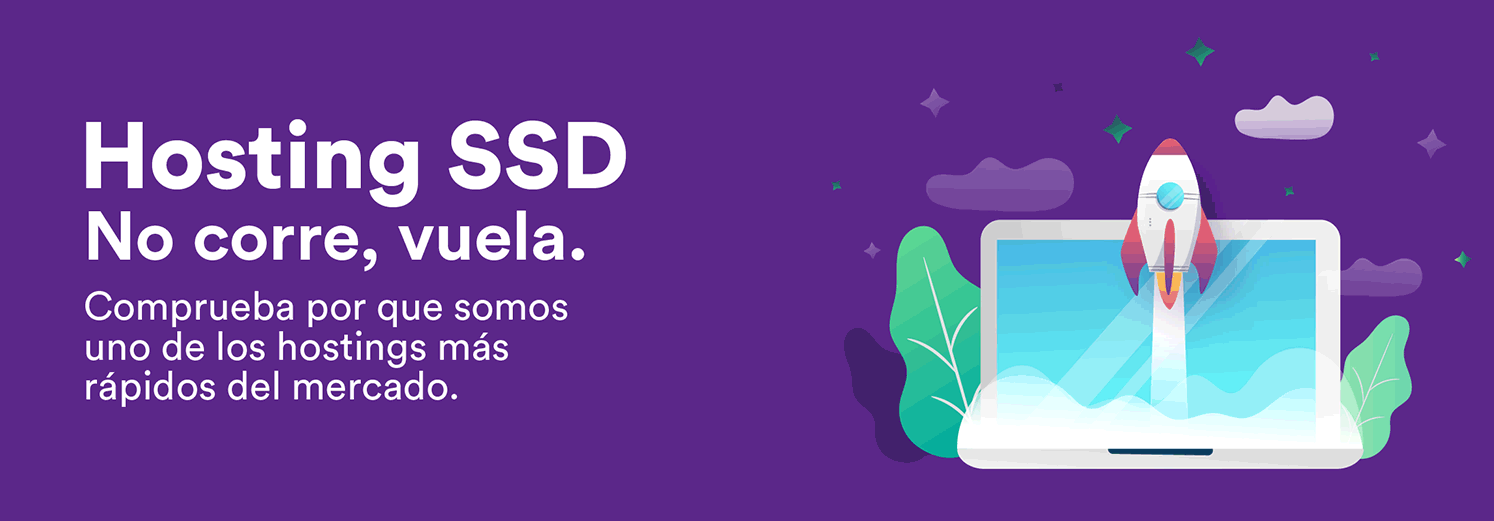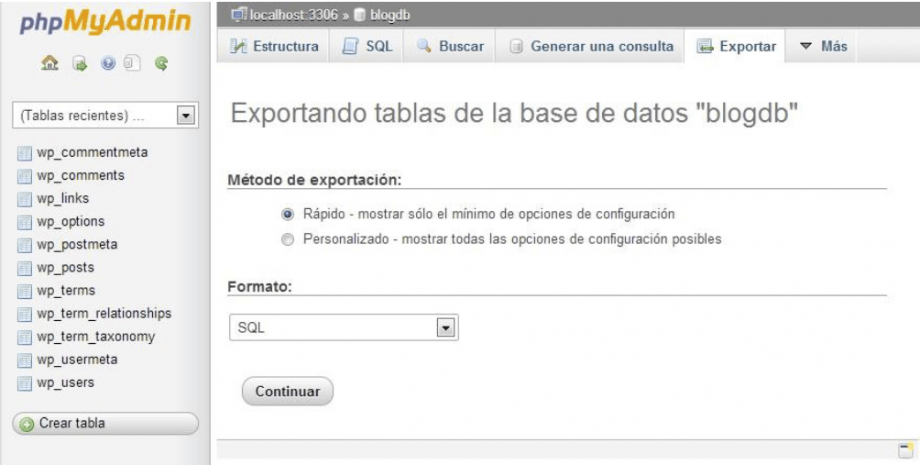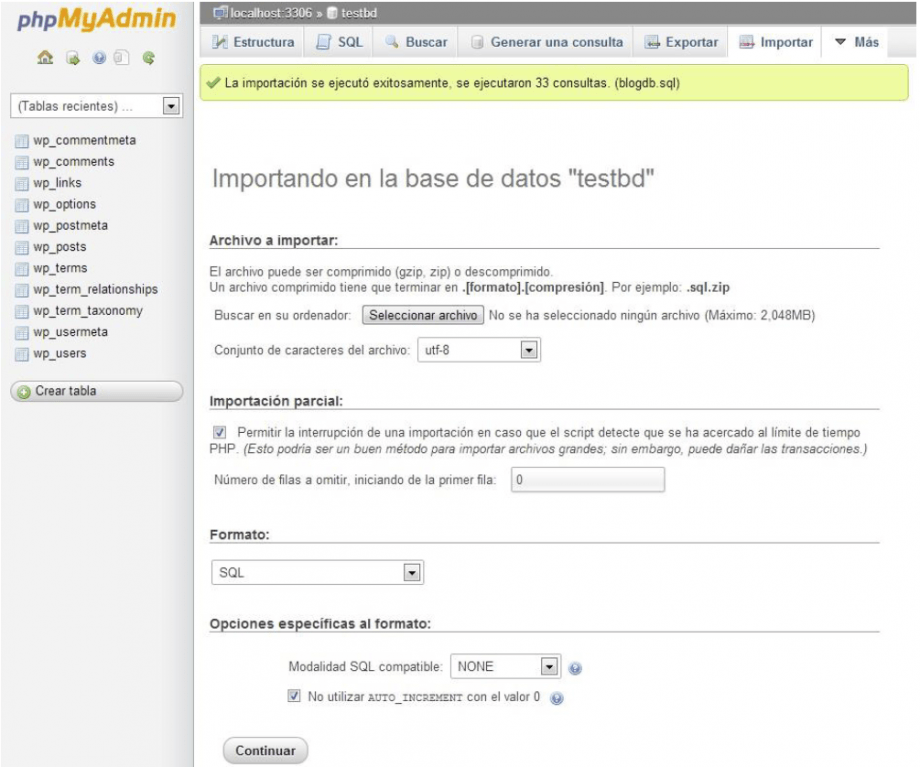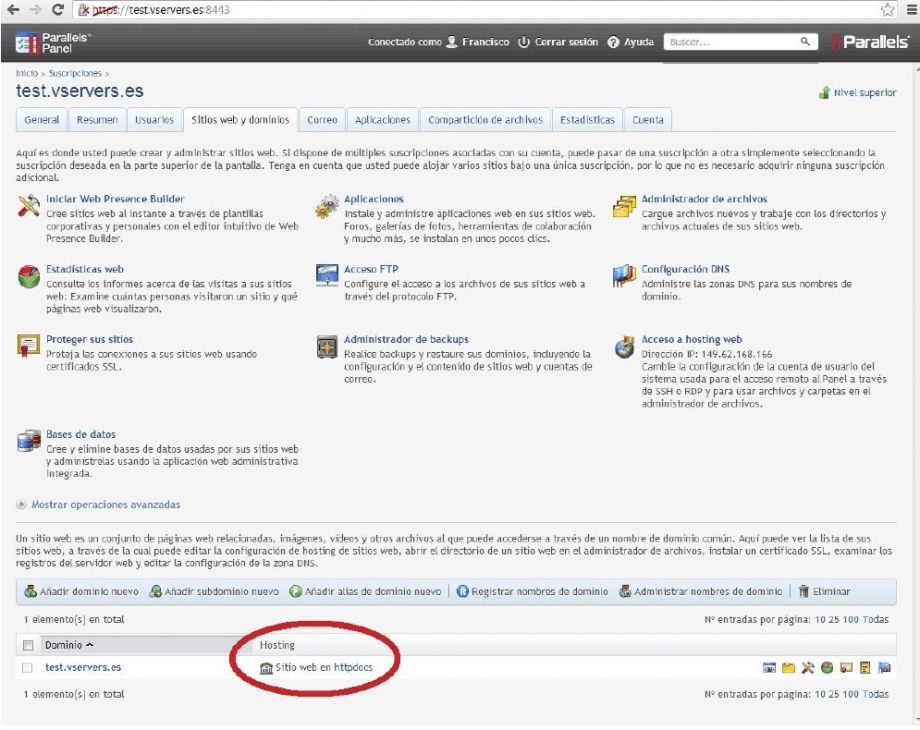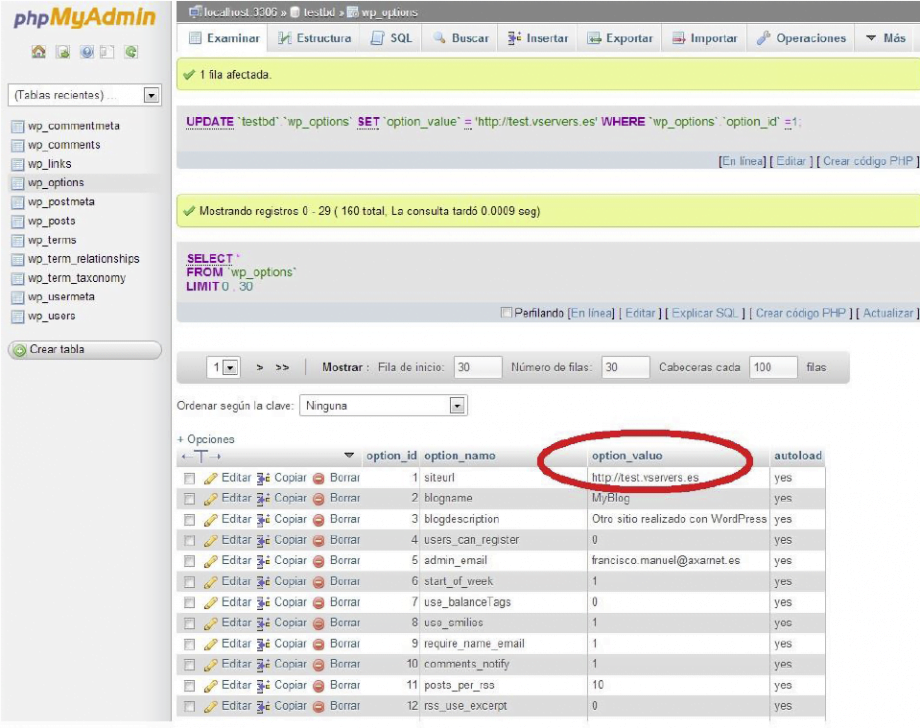En esta oportunidad en Ayuda Hosting, les mostraremos cómo migrar un blog de WordPress a Axarnet. Este breve tutorial es válido para las migraciones a hostings compartidos como a servidores VPS, Cloud y dedicados. Para ello emplearemos la migración manual de nuestro blog de WordPress hacia Axarnet.
También puede que te interese cómo reiniciar nuestro servidor en Axarnet.
Índice
Exportación de la web en el origen
Para comenzar exportaremos nuestros datos desde el servidor de origen de Axarnet. Estos son: la base de datos de la aplicación WordPress y nuestros archivos de la web.
Para transferir los datos de nuestra web emplearemos un cliente FTP. Este cliente podría ser FTP Filezilla. Y para exportar nuestra base de datos podemos emplear phpMyAdmin.
Si tenemos acceso a la consola es posible realizar la copia de nuestra base de datos aplicando el comando:
mysqldump –u user –p nombrebasededatos > backup.sql
Cuando dispongamos de los datos de nuestra web y además, tengamos copia de la base de datos, continuaremos con el proceso de migración.
Importación de la web en el destino
Ahora veremos cómo importar nuestro blog de WordPress desde el sitio de destino.
Para comenzar debemos crear una base de datos en el destino. Para ello nos vamos a nuestro panel Plesk y en Sitios web y dominios -> Base de datos, crearemos nuestra base de datos y un usuario.
A continuación, debemos editar el archivo wp-config.php y modificar las siguientes líneas de código donde estableceremos el nombre de la nueva base de datos recién creada y los datos de acceso del usuario.
define('DB_NAME', 'nombredetubasededatos');
define('DB_USER', 'nombredeusuario');
define('DB_PASSWORD', 'contraseña');Seguidamente, importamos la base de datos. Lo haremos desde nuestro panel Plesk entrando en Sitios web y dominios -> Bases de datos. Una vez allí hacemos clic sobre nuestra base de datos y veremos un icono llamado Webadmin donde haremos clic para acceder al panel de phpMyAdmin.
Seguidamente, nos vamos a la pestaña Importar y seleccionamos el archivo exportado con anterioridad desde nuestro blog de WordPress. Hacemos clic en Continuar y con esto hemos realizado la importación de nuestra base de datos.
Para el caso en que la base de datos sea mayor de 2 MB utilizaremos la consola para su importación. Para hacerlo, subimos el archivo SQL y lo importamos con el siguiente comando:
mysql -uadmin -p`cat /etc/psa/.psa.shadow` nombrebasededatos < backup.sql
Para el caso de que nuestra suscripción corresponda a un hosting compartido, debemos contactar a soporte de Axarnet por soporte@axarnet.es y ellos se encargarán de hacer la importación de la base de datos.
A partir de aquí, solo resta subir el contenido de nuestro blog de WordPress, a la raíz de nuestro dominio, empleando FTP. Por defecto, el archivo se denomina httpdocs como podremos apreciar en panel Plesk según la captura de imagen siguiente:
Posibles problemas en la migración
Es muy posible que encontremos algún impedimento durante la migración de WordPress a Axarnet. En caso de que se presente algún inconveniente distinto a los que plantearemos a continuación, recomendamos contactar por correo a soporte de Axarnet.
Caso 1
Si el archivo SQL contiene la instrucción CREATE DATABASE nos dirá que no contamos con los permisos. Esto es debido a que, cuando accedemos al panel de phpMyAdmin, lo hacemos empleando un usuario que tenga los permisos para la base de datos que se ha creado. Claro está, que este usuario solo tiene autorización para generar tablas, consultas, entre otras cosas, en la base de datos existente y no generar una nueva base de datos.
Para resolver esta situación, tenemos dos opciones: la primera es eliminar la instrucción CREATE DATABASE y la segunda, es acceder con permisos totales al servidor de base de datos desde phpMyAdmin o desde la consola.
Caso 2
El otro inconveniente que podríamos tener es que, una vez finalizada la migración, al ingresar a nuestra web se nos indique que no es posible conectar con la base de datos. Esta situación suele presentarse cuando no hemos configurado bien el archivo wp-config.php. Esto tal vez porque hayamos colocado erróneamente los campos que indicamos en este tutorial. Otra razón podría ser que en la línea que indicamos se encuentra establecida una IP, un dominio, u otro elemento. Lo mejor en este caso sería establecerlo como localhost, tal y como se indica a continuación:
define('DB_HOST', 'localhost');Caso 3
En el caso de que hayamos cambiado de dominio, debemos ingresar a la base de datos en phpMyAdmin. Por ejemplo, si se quiere modificar la URL, en la tabla wp_options debemos hacer cambios en option_name en el valor siteurl. Debes modificar la opción option_value por el nuevo dominio. A continuación, se puede observar en la captura de pantalla:
Terminada la migración de nuestro blog de WordPress y solucionado cualquier problema presentado, ya podemos acceder normalmente a nuestro sitio web. En el caso de presentarse algún inconveniente bien sea antes, durante o después de la migración, tendremos la opción siempre de contactar al departamento de soporte de Axarnet.
También puedes echarle un vistazo a nuestra guía para configurar una cuenta de correo Axarnet en Android.
Esperamos que este artículo sobre cómo migrar un blog de WordPress a Axarnet, les haya resultado útil. Más información sobre este y otros temas en Ayuda Hosting.